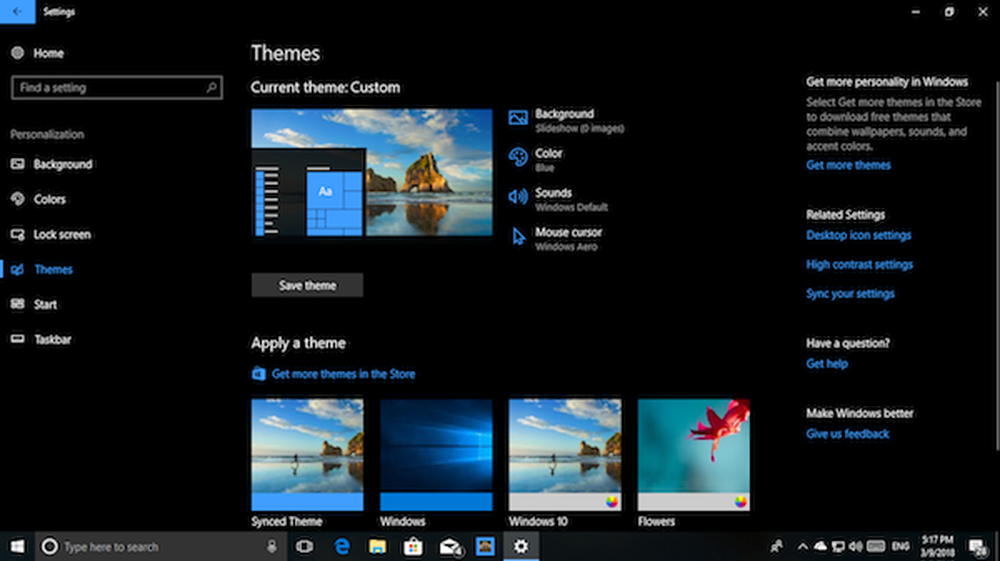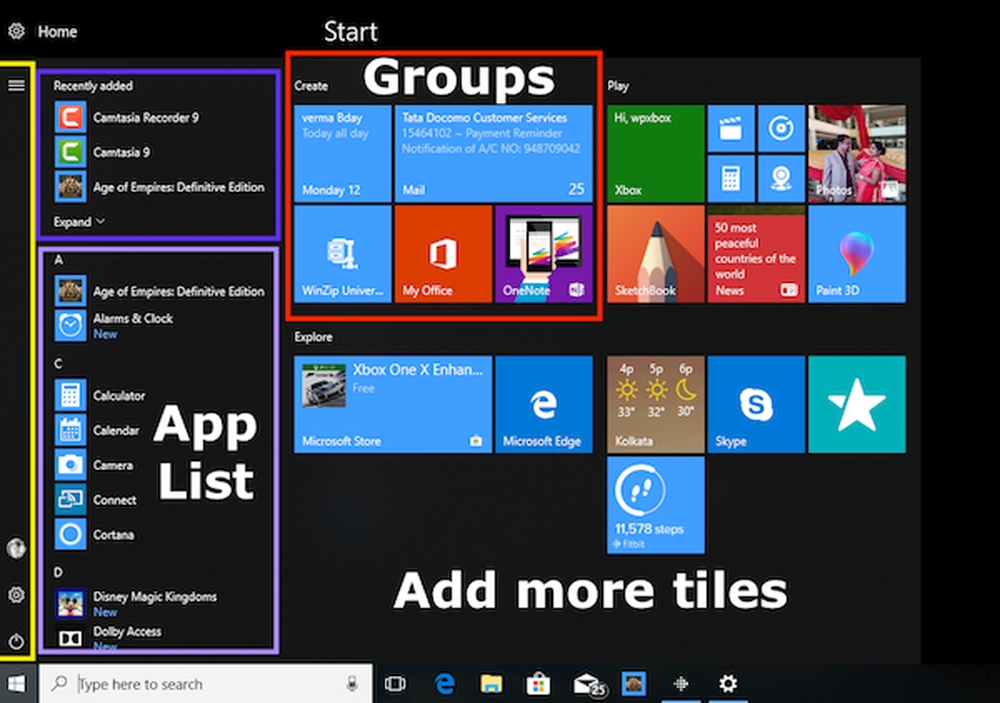Guía para la limpieza de sus dispositivos de tecnología
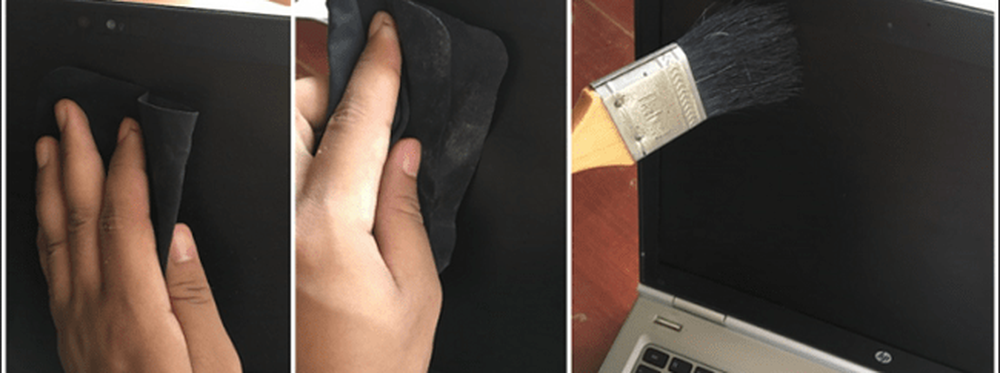
Dependiendo de cuánto tiempo haya tenido su equipo, es posible que se sorprenda al descubrir que puede comenzar con el pequeño zoológico de conejitos de polvo con toda la suciedad que expulsará. Mantener su electrónica limpia no solo prolonga la vida útil de sus dispositivos, sino que también mejora su rendimiento general. Un enfoque holístico es importante para limpiar sus dispositivos, es decir, no solo el propio dispositivo, sino también los componentes que lo acompañan, como el teclado, los ratones, los cables de alimentación y su área de trabajo..
Usted podría preguntarse si esto significa gastar dinero. La respuesta: no necesariamente, es probable que pueda arreglárselas con nada más que una gamuza, un pincel, algo de agua y alcohol isopropílico. De hecho, mientras buscaba este artículo, descubrí que algunas de las soluciones químicas dedicadas en el mercado podrían no ser adecuadas para su dispositivo. Ensuciémonos las manos e incluso quememos algunas calorías mientras estamos en ello..
Cómo mantener los dispositivos limpios: computadoras, monitores, tabletas, teléfonos inteligentes
El mayor enemigo de tu computadora es el polvo. Está en todas partes y no te desharás de él para siempre. Se genera a partir del entorno que lo rodea, incluida la ropa, la piel y cosas como la ropa de cama. En el corto plazo, es desagradable y algo asqueroso. A largo plazo, puede causar problemas de rendimiento y acortar la vida útil de sus computadoras y otros dispositivos electrónicos..
Herramientas que necesitas para el trabajo
Muchos de los elementos que probablemente necesite para ayudar a limpiar sus dispositivos probablemente sean productos para el hogar que ya tiene. Aquí hay una lista de cosas que debes tener a mano..
- Aire comprimido: esta es una solución que tal vez quiera comprar. El aire comprimido es útil para llegar a las áreas difíciles de alcanzar del chasis de su computadora. Una lata de aire comprimido normalmente se vende por alrededor de $ 3 a $ 5.
- Tela de gamuza: esta toalla dorada es imprescindible, pero solo debe usarla en superficies duras y no porosas; evitar delicadas pantallas de monitor.
- Paño de microfibra: similar a una gamuza pero para pantallas; Algunos fabricantes pueden incluir uno con su sistema. Se recomiendan para limpiar pantallas como las que se encuentran en su teléfono inteligente.
- Bastoncillos de algodón: es probable que ya los tengas, solo pasa por el gabinete de medicinas del baño y recoge algunos. Son excelentes para limpiar las grietas de tus dispositivos..
- Palillos de dientes - Otro artículo del hogar que puedes encontrar en tu cocina. A veces, cuando experimenta problemas con la falta de carga de su dispositivo, es probable que se deba a una acumulación de suciedad; un palillo puede ayudar a limpiar tales puertos.
- Pincel: un pincel básico como el de la imagen de abajo es barato y muy útil para eliminar el exceso de polvo.
Antes de que empieces
- Asegúrese de que el dispositivo esté apagado y desenchufado, no en modo de hibernación o suspensión.
- Asegúrese de que su área de trabajo esté limpia y ordenada.
- Los líquidos y la electrónica no se mezclan. Manténgalos en un escritorio separado para evitar derrames accidentales.
Abriendo tu sistema
Acceder a los ventiladores del sistema de mis computadoras portátiles no fue difícil; todo lo que tenía que hacer era soltar un pestillo y tenía acceso a las entrañas del sistema. Dependiendo de la marca y modelo de su computadora portátil o computadora de escritorio, es posible que deba consultar el manual o realizar una búsqueda en YouTube para obtener detalles sobre cómo acceder a ciertas áreas del sistema. Las computadoras propietarias como las computadoras portátiles MacBook Pro de Apple requerirán herramientas dedicadas como un destornillador pentalobe para abrir.

Ordenador portátil
Este es probablemente uno de los dispositivos que usa con más frecuencia. La limpieza puede ser un proceso complejo. Antes de darle un tratamiento de spa, asegúrese de tomarse unos minutos para consultar las pautas del fabricante para mantener su dispositivo limpio. Dependiendo de los materiales utilizados en su construcción, podría ser importante saber esto para evitar daños accidentales..
Parte de lo que desencadenó esta idea de limpieza de primavera fue un problema potencial cuando mi HP Elitebook se negó a arrancar. Inmediatamente después de que apareció el logotipo de HP, un mensaje de error decía que había un problema con los ventiladores del sistema. El problema comenzó a suceder después de una tormenta reciente; No solo mi computadora portátil me estaba dando problemas, mi computadora de escritorio HP comenzó a mostrar síntomas similares. Llegué a la conclusión de que la humedad podría estar jugando un papel. El sitio web de HP y los foros de soporte indicaron que los ventiladores podrían necesitar ser limpiados.
Mi remedio inicial fue usar un cepillo para limpiar los ventiladores del sistema. Sin sorpresa, hubo una acumulación de polvo alrededor de las cuchillas. Lo que descubrí, sin embargo, el pincel que utilicé, aunque fue útil, no fue una solución completa. El sistema se inició en el escritorio de Windows 10 pero ocasionalmente se detectó el error en ciertos días cuando se encendió. Esto probablemente significaba que necesitaba realizar una limpieza más sustancial. Aquí es donde entró la parte del dinero. Una de las herramientas más importantes en cualquier conjunto de herramientas de los técnicos de PC es el aire comprimido.
El flujo de aire y la ventilación son cruciales para mantener su sistema fresco y funcionando sin problemas; Especialmente para laptops con procesadores de escritorio. Abrir el chasis de su computadora portátil no debería ser un proceso invasivo. Si parece una tarea difícil, es posible que estés haciendo algo mal. En caso de duda, su mejor opción es llevar el sistema a una empresa de servicios informáticos de buena reputación. La imagen de abajo muestra el interior de mi HP Elitebook. El área que busco limpiar es el ventilador que controla el flujo de aire y mantiene los procesadores frescos..
Primero, comienza eliminando el exceso de polvo con tu pincel. Incline la computadora portátil a un ángulo de 45 grados, luego cepille suavemente las partículas de polvo recogidas en las aspas del ventilador. Trate de eliminar tanto como sea posible. Además, use su cepillo para limpiar las rejillas de ventilación. Tenga cuidado al usar aire comprimido. Mantenga la boquilla del recipiente a unos pocos centímetros de distancia mientras pulveriza en unas pocas ráfagas cortas. Nuevamente, no te excedas, solo quieres deshacerte de esos conejitos de polvo salvaje que son difíciles de alcanzar.

Cuando haya terminado, cierre el chasis y luego continúe con otras áreas del sistema. El teclado y el trackpad son las partes de su máquina que obtienen la mayor interacción. Es probable que note la acumulación de suciedad entre las teclas e incluso en las propias teclas. Aquí es donde entra su paño de gamuza. Humedezca su paño de gamuza con un poco de agua. Asegúrese de que el exceso de agua sea exprimido. Use un poco de esfuerzo para borrar las claves y eliminar cualquier acumulación. No exagere hasta el punto en que borre letras y números. Envuelva la tela alrededor de su dedo índice y luego realice un movimiento circular en cada tecla hasta que se elimine la suciedad. Tenga su cepillo cerca para barrer las partículas.
Para las teclas intermedias, humedezca un bastoncillo de algodón y frote entre las teclas con un método de ida y vuelta. Repita los pasos para su trackpad, los botones izquierdo y derecho del mouse.

La pantalla de su computadora portátil es una parte importante del dispositivo. Los usuarios deben tener cuidado al limpiar la pantalla. Dependiendo del tipo de pantalla: (vidrio, laminado, no laminado) el tipo de material utilizado puede causar daños. Para pantallas de vidrio y pantallas laminadas como las que se encuentran normalmente en una MacBook Retina de Apple, use un paño de microfibra húmedo solo con agua.

Recuerde asegurarse de que todo el exceso de agua sea exprimido. Al limpiar la pantalla, limpie la suciedad de la pantalla. Evita usar movimientos circulares (no es una ventana). Las pantallas laminadas son particularmente sensibles a la humedad; No quieres que el agua entre en la pantalla. Las pantallas no laminadas son un poco más resistentes. Una tela de gamuza húmeda funcionará bien, utilizando un método similar de limpieza de bordes al limpiar.
Tableta
Un dispositivo de tableta para la mayoría de los usuarios es principalmente la pantalla. Las tabletas populares como el Microsoft Surface Pro y el iPad están hechas de vidrio. La limpieza se puede hacer fácilmente con un paño suave de microfibra. Recuerde usar un paño para el movimiento del borde exterior.

Podría necesitarse una pequeña cantidad de presión para eliminar las huellas dactilares. Partes de la pantalla, como el logotipo de Windows y los puertos, pueden tener manchas o suciedad acumulada. Use un hisopo de algodón húmedo para limpiar suavemente tales partículas.

Smartphone
Tu teléfono inteligente está constantemente contigo dondequiera que vayas. Eso significa que es susceptible no solo al polvo y la suciedad, sino también a las bacterias que pueden enfermarlo. La limpieza de su teléfono inteligente es un acto de equilibrio: no desea utilizar soluciones químicas agresivas que puedan dañar los puertos o la pantalla. La desinfección del dispositivo es importante, sin embargo; te sorprendería ver algunas de las cosas desagradables que puedes encontrar en tu dispositivo móvil.

Agregue una cucharadita de alcohol isopropílico en un poco de agua, humedezca un paño suave de microfibra y utilícelo para limpiar la parte posterior del dispositivo para eliminar la suciedad o la suciedad acumulada. Para la parte frontal de la pantalla, si guarda el dispositivo en una caja, humedezca un bastoncillo de algodón y luego limpie suavemente los bordes de la pantalla, con cuidado de no aplicar demasiada presión.

Si experimenta problemas con el hecho de que su dispositivo no se esté cargando o que su computadora no lo reconozca, las partículas de polvo dentro del puerto podrían estar impidiendo la detección. Use un palillo para expulsar suavemente la suciedad que pueda haberse acumulado dentro del puerto.

Computadores de escritorio
Su PC puede ser un imán de polvo notorio, y obviamente puede ver los signos de él si está sentado en su escritorio. Las computadoras de escritorio no son tan difíciles de limpiar, las que se venden en los últimos años son mucho más fáciles de abrir. Mi escritorio HP, por ejemplo, facilita la extracción de los paneles frontal y lateral, lo que brinda un acceso conveniente a las piezas donde se puede acumular el polvo. Limpie el polvo que pueda haberse acumulado en la parte superior o en los laterales del chasis. Además, retire el panel frontal si es posible y retire el polvo.

Antes de comenzar a trabajar dentro de su PC, es importante que toque los bordes exteriores del chasis para realizar una descarga eléctrica. Esto reducirá las posibilidades de dañar los componentes. Las áreas importantes del sistema que desea limpiar incluyen alrededor del disipador de calor, la unidad de fuente de alimentación y los bordes.

Intente inclinar la unidad en un ángulo de 45 grados para eliminar las partículas acumuladas. Para terminar, use un poco de aire comprimido para llegar a esos rincones y grietas. Mantenga el recipiente al menos a 6 pulgadas del objetivo. Los palos de RAM se pueden limpiar con un hisopo de algodón húmedo sumergido en un poco de alcohol isopropílico.

Monitor de pantalla modular
Ahora, voy a burlarte un poco. Al igual que una polilla atrae una llama, su pantalla es una incubadora de amor bienvenida para esas pequeñas criaturas molestas. Si mantienes tu pantalla encendida durante toda la noche, puedes verlos volar sobre ella. A la mañana siguiente, es posible que veas algunos puntos diminutos en la pantalla. Un hisopo de algodón húmedo hará el trabajo eliminando esas manchas, seguido de un paño suave con su gamuza..

Para monitores modulares, la limpieza de la pantalla además de la parte superior y los lados son importantes, pero no olvide revisar la parte inferior también. Puede colocar la pantalla sobre una toalla si desea pasar por el proceso de extracción del soporte. Asegúrate de ponerte debajo de la barbilla de tu monitor, te sorprenderían los conejitos de polvo que viven debajo. Puedes terminar con unas pocas ráfagas de aire comprimido para asegurarte de que no queden atrapados.

Cables, Teclado y Ratón
¿Cuál sería su dispositivo sin un cable de algún tipo? Lo usa para conectarse a una fuente de alimentación, por lo que es tan importante como el dispositivo en sí. Mantenerlo limpio es muy fácil, humedezca su gamuza con un poco de agua jabonosa suave (no querrá que esté demasiado mojado). Sujete suavemente el cable con el paño de gamuza húmedo, luego tire hacia los extremos opuestos hasta que se limpie satisfactoriamente.

Los teclados de escritorio son excelentes para archivar migas de galletas, trozos de papas fritas, grasa de tus dedos y polvo viejo y bueno. En primer lugar, ni siquiera deberías estar comiendo alrededor de tus aparatos electrónicos, pero de todos modos no vas a parar. Mantener su teclado limpio con regularidad puede evitar las teclas atascadas y pegajosas habituales. Para esta tarea, te recomiendo que saques el teclado, lo gires, le des una buena sacudida y observes cómo se caen los tesoros perdidos..
Realice un barrido completo con su cepillo para eliminar las partículas rebeldes. Humedezca su gamuza con un poco de agua jabonosa, luego limpie la parte superior y entre sus llaves. Use un poco de presión; Los teclados de escritorio están diseñados para llevar un golpe. Para las llaves atascadas, no tenga miedo de usar un destornillador de punta plana para sacar uno y ver qué está causando problemas debajo. Luego puedes terminar con unas pocas ráfagas de aire comprimido..
Su ratón puede comenzar a comportarse de forma errática después de un tiempo, puede ver los signos de su comportamiento X, Y; Te mueves a la izquierda, va a la derecha. Eso probablemente significa que la acumulación de residuos podría estar obstruyendo la luz infrarroja. Si está utilizando un ratón con un estilo de trackball más antiguo, es probable que necesite abrirlo y quitar el balón. Notarás una acumulación de suciedad en las ruedas mecánicas dentro del mouse. Usa un palillo para raspar la suciedad.

Área de trabajo
Mantener su escritorio limpio es muy importante; La limpieza regular de su escritorio puede ayudar a reducir el impacto de la acumulación de polvo en sus dispositivos y dispositivos electrónicos. No hace falta decir que toda la habitación, los pisos y las alfombras deben mantenerse regularmente limpios..

Eso es todo lo que hay para mantener sus dispositivos en la mejor forma. Esta es una actividad que debes practicar regularmente. No espere hasta el fatídico día en que escuche que el ventilador de su sistema está trabajando horas extras o su dispositivo ya no cobra.
Volviendo al debate sobre los productos químicos dedicados, no necesita vaciar su libro de bolsillo, pero si necesita usar algo además de los artículos para el hogar mencionados en este artículo, asegúrese de leer las etiquetas con cuidado. Recuerde consultar siempre la documentación del fabricante para averiguar cómo cuidar sus dispositivos y las soluciones recomendadas..
Háganos saber lo que piensa en los comentarios y comparta sus consejos con nosotros. Nos encantaría escucharlos!